Si tienes un equipo con Windows 7, 8.1 o 10 quizá más de una vez has querido acceder a algún rincón del sistema para poder gestionar el equipo de manera eficaz, pues bien gracias a los programas de gestión de sistemas puedes acceder a las entrañas de tu equipo sin mancharte mucho las manos.
Seguro que conoces aplicaciones como CCleaner o TuneUp Utilities, programas utilizados para mejorar el rendimiento del equipo o también System Care para limpiar tu equipo de manera automática.
Hoy traemos una aplicación que te librará de tener que acceder por ti solo a opciones de configuración avanzadas y que quizá no sepas acceder a ellas gracias a Dism++ la aplicación para Windows con la que gestionarás cualquier opción de tu equipo de manera rápida y sencilla, eso sí necesitarás un nivel de inglés algo alto para conocer bien todas las opciones del programa.
Dism++, gestión completa de tu Windows 10
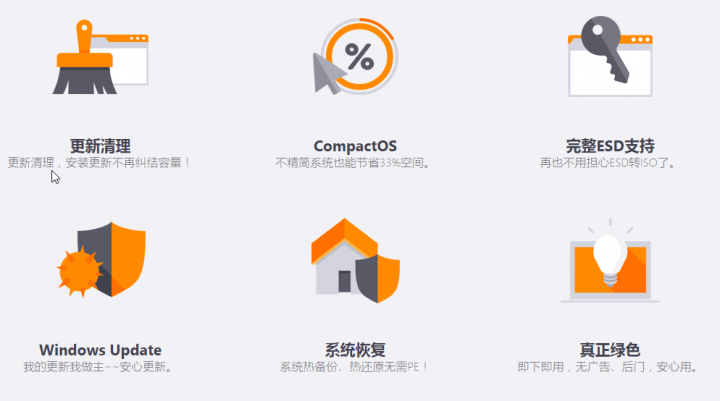
Dism++ se divide en dos partes: Utilidades y Panel de control dentro de cada una de ellas podemos encontrar otro tipo de acciones a tomar para llevar a cabo la correcta gestión de nuestro equipo.
Recuerda que si tu nivel de inglés es bajo puede que algunas opciones no las entiendas así que te recomiendo que no toques nada, así evitarás futuros problemas.
Dentro del grupo de utilidades encontramos varias opciones muy atractivas como son: limpiador de disco, gestión de inicio, aplicaciones del sistema y un valioso kit de herramientas, Si nos fijamos en la parte del panel de control podremos ver que tenemos: Optimizador del sistema, gestor de drivers, gestor de características, funciones del sistema y gestor de actualizaciones.
Ahora vayamos uno por uno para explicar un poco más a fondo cada una de las opciones para conocer más sobre ellas.
Disk Cleaner
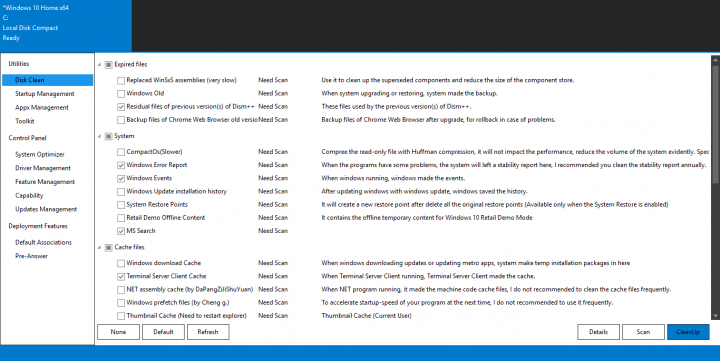
Este es el apartado por el cual podemos llevar a cabo una limpieza de disco duro, como pueden ser los archivos erróneos del registro, por otro lado podrás limpiar los temporales, la caché del sistema y de los navegadores. Por defecto tendrás varias opciones marcadas para llevar a cabo una limpieza básica.
Startup Management
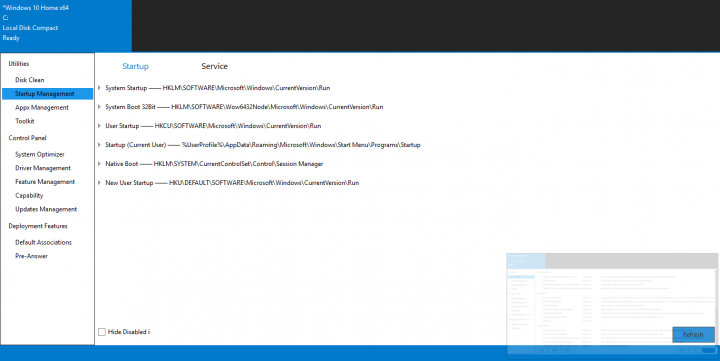
Gestor de inicio, es decir con el podremos ver qué programas se ejecutan al encender el equipo, podremos activar y desactivar los programas que queramos. Podemos ver los programas anidados al equipo o los programas que tenemos instalados.
Appx Management
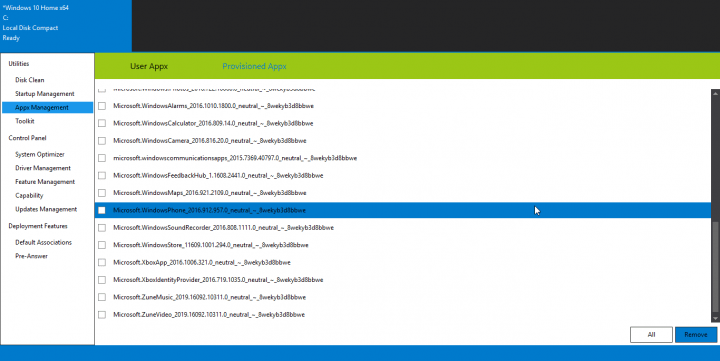
Gestor de aplicaciones del sistema, aquí podrás ver todas las aplicaciones que tiene el sistema instalados por defecto, clasificándolas como propias o de usuario. Podrás activarlas o desactivarlas y ver la ruta en la que están situadas.
Toolkit
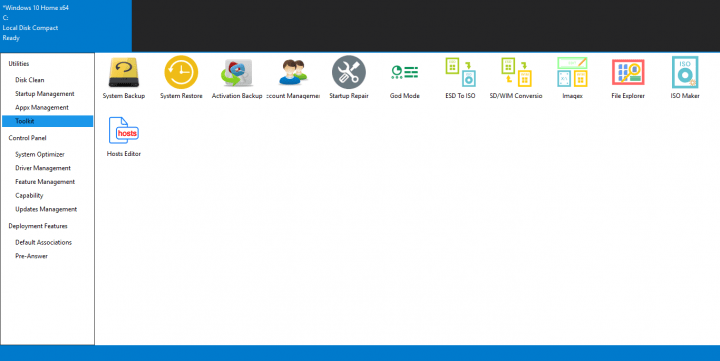
Kit de herramientas, este es uno de los apartados más interesantes que contiene Dism++ ya que podrás tener acceso a muchas aplicaciones para la gestión del equipo, cómo se puede ver en la imagen tienes gestores para hacer copias de seguridad, acceder al famoso modo dios de Windows o convertir imágenes ESD a ISO entre otras.
Ahora pasemos al apartado del panel de control donde están las opciones más avanzadas.
System Optimizer
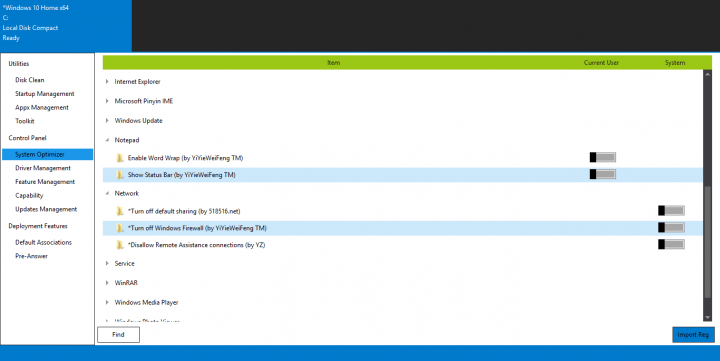
Optimizador del sistema, podrás activar o desactivar cualquier opción de Windows como por ejemplo ver qué servicios están activos y cambiar su estado, también podrás cambiar los iconos de sistema que se muestran en el escritorio entre otro tipo de opciones.
Driver Management
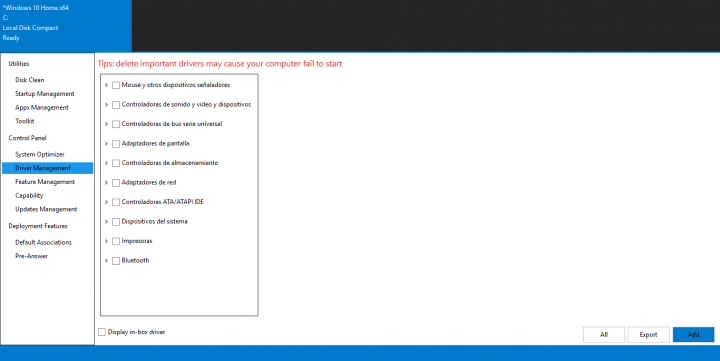
Gestor de drivers, como su nombre indica aquí podrás ver todos los drivers que tiene nuestro equipo y también los que ya están obsoletos para poder eliminarlos y evitar futuros problemas.
Feature Management
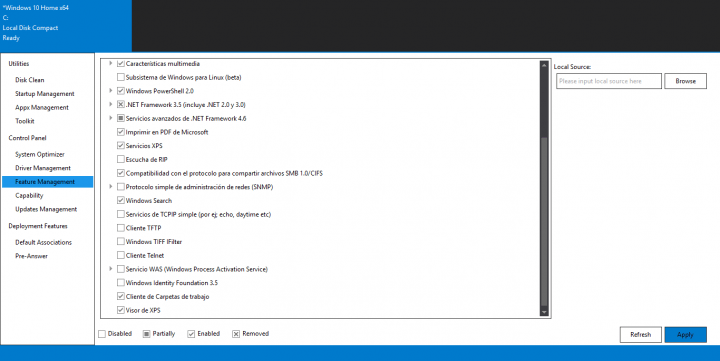
Gestor de características, en este apartado podrás conocer el estado de todos los servicios activos de Windows y podrás cambiarlo. Abajo tendrás una leyenda para que puedas saber si un servicio está disponible, activo, inactivo o eliminado.
Capability
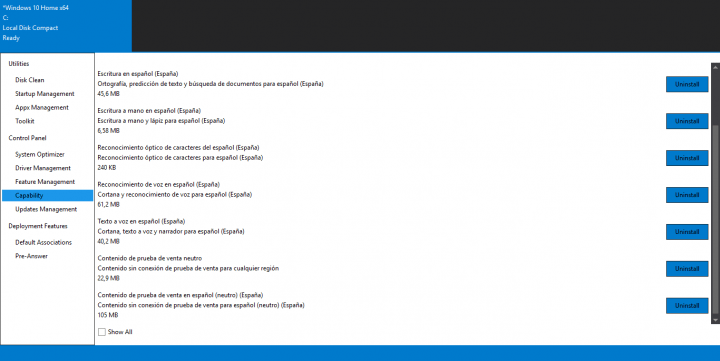
Funciones del sistema, podrás ver todas las funciones que tiene tu sistema, la escritura a mano, la traducción al español, el reconocimiento de voz entre muchas otras más y podrás decidir si eliminarlas o no.
Updates Management
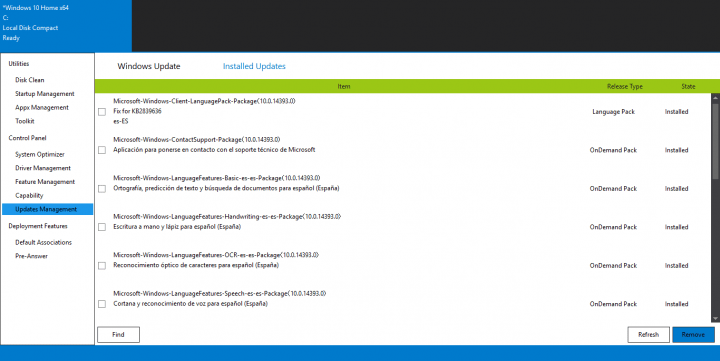
Gestor de actualizaciones, aquí si no hay mucho que decir podrás ver las actualizaciones disponibles para tu equipo y también las que ya has instalado por si alguna de ellas te causara problemas podrás desinstalarla para evitar más fallos.
Ahora que conoces como gestionar tu equipo y utilizar Dism++ podrás darle una oportunidad y acceder a la configuración total de tu equipo. Podrás descargar el programa desde los enlaces que más abajo te dejamos. Si por el contrario quieres hacerlo desde la web, deberás saber que está en chino y puede que te equivoques de versión.
- Descarga Dism++ para Windows de 32 bits
- Descarga Dism++ para Windows de 64 bits
¿Qué te ha parecido Dism++? ¿Conoces algún otro programa para la gestión de Windows?
- Ver Comentarios



